教程:使用门户 Studio 配置表权限
备注
从 2022 年 10 月 12 日起,Power Apps 门户更名为 Power Pages。 详细信息请参阅:Microsoft Power Pages 现已正式发布(博客)
不久后我们将迁移 Power Apps 门户文档并将其与 Power Pages 文档合并在一起。
在上一篇文章中,您了解了如何在 Power Apps 门户工作室中使用表权限在门户中配置安全性。 本文将使用示例场景按照分步说明引导您完成整个过程。
此场景的目标是通过一个真实案例研究向您展示如何使用门户工作室配置表权限。 此场景展示了使用门户工作室中可用的每个访问类型,将真实的业务要求与相关的 Microsoft Dataverse 表和表关系进行匹配。
先决条件
在开始使用此方案之前,请了解如何使用 Power Apps门户工作室配置表权限。 您还需要一个门户以及对 Dataverse 环境的访问权限。
备注
本教程不包括网页、基本或多步窗体或 Dataverse 表的配置。 本教程的重点是使用工作室配置表权限。 若要创建页面和自定义页面,请参阅使用门户工作室构建门户。 若要在 Dataverse 中创建和配置表,请参阅 Dataverse 中的表。
场景
对于本教程场景,我们来考虑一个处理二手车买卖的 Contoso Limited 示例。 Contoso 有一个 B2B(企业到企业)门户,用于管理全国汽车经销商销售人员发布的库存。
角色
Contoso 有以下可用的 Web 角色:
- 已通过身份验证的用户 - 所有已通过身份验证的用户的默认角色
- 匿名用户 - 所有匿名用户的默认角色
- 管理员 - Contoso 的 IT 管理员
- 销售 - 跨经销商管理汽车销售的销售人员
- 经理 - 销售人员和经销商工作人员的经理
表
Contoso 为此配置使用以下 Dataverse 表:
- 汽车清单 - 包含所有经销商的 Contoso 库存中所有汽车的清单
- 经销商 - 包含有关所有汽车经销商的详细信息以及地址和库存摘要
除上述表外,此方案还使用现有表,例如联系人和客户。
关系
Contoso 在 Dataverse 中的表之间配置了以下关系:
- 客户(一)对经销商(多)- 一个客户可以拥有多个经销商
- 联系人(一)对汽车清单(多)- 一个销售人员(联系人)可以具有多个汽车清单
- 经销商(一)对汽车清单(多)- 一个经销商可以具有多个汽车清单
自定义项
Contoso 为此场景配置了以下自定义项:
- 网页上的列表已启用表权限。 详细信息:配置列表。
- 网页有根据需要配置有表、视图,以及创建/查看/编辑/删除记录的能力的列表。
- 为了向所有已通过身份验证的用户显示所有汽车目录,网页建立了一个列表,其中包含来自汽车目录表的视图,并且只有查看记录权限。 访问类型:全局访问。
- 为了显示、更新和删除私家车目录,网页建立了一个列表,其中包含来自汽车目录表的视图,并具有查看、创建、编辑和删除记录权限。 访问类型:联系人访问。
- 为了显示所有汽车经销商,网页建立了一个列表,其中包含来自经销商表的视图,并具有查看、创建、编辑和删除记录权限。 访问类型:客户访问。
- 为了显示关联经销商的汽车目录,网页建立了一个列表,其中包含来自经销商表的视图。 此列表可用于查看经销商详细信息,其有一个子网格显示与具有查看、创建、编辑和删除记录权限的选定经销商关联的列表。
- 默认个人资料页面允许销售人员更改他们的联系人详细信息。 访问类型:自助访问。
查看所有汽车清单
Contoso 有一个带有基本窗体的网页,可以向所有经过身份验证的用户显示库存中的所有当前汽车清单。
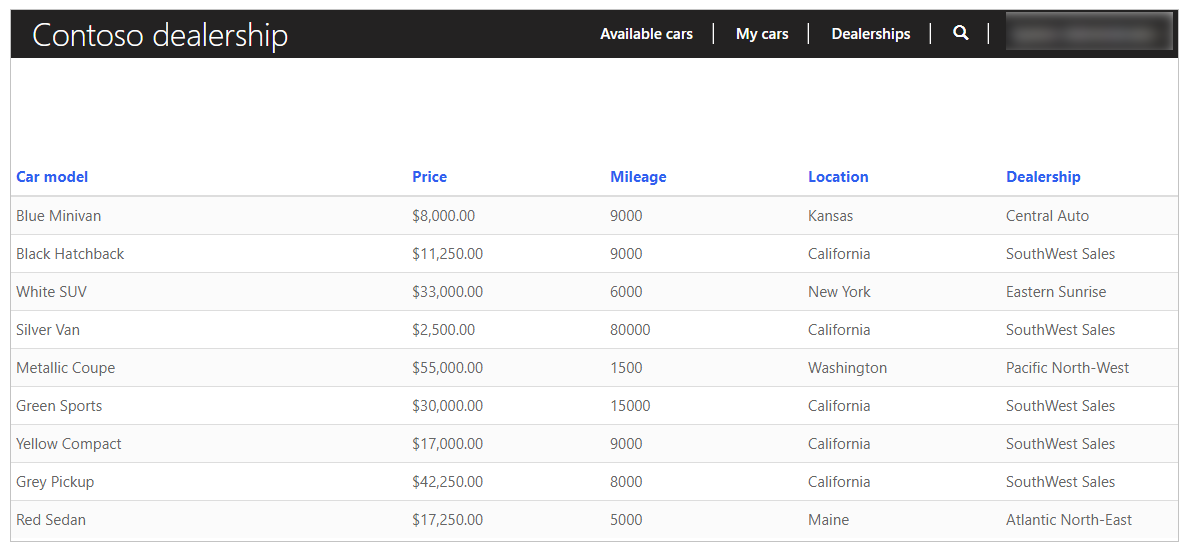
若要配置表权限以允许所有经过身份验证的用户进行全局访问,请执行以下操作:
登录到 Power Apps。
在左侧窗格上,选择应用。
选择您的门户。
选择编辑以打开门户工作室。
选择门户工作室内部左窗格上的设置 (
 )。
)。选择表权限。
选择新建权限。
将表权限名称输入为“所有提供的汽车”。
选择汽车清单表。
针对访问类型选择全局访问。
选择读取特权。
选择添加角色。
从可用角色列表中,选择经过身份验证的用户。
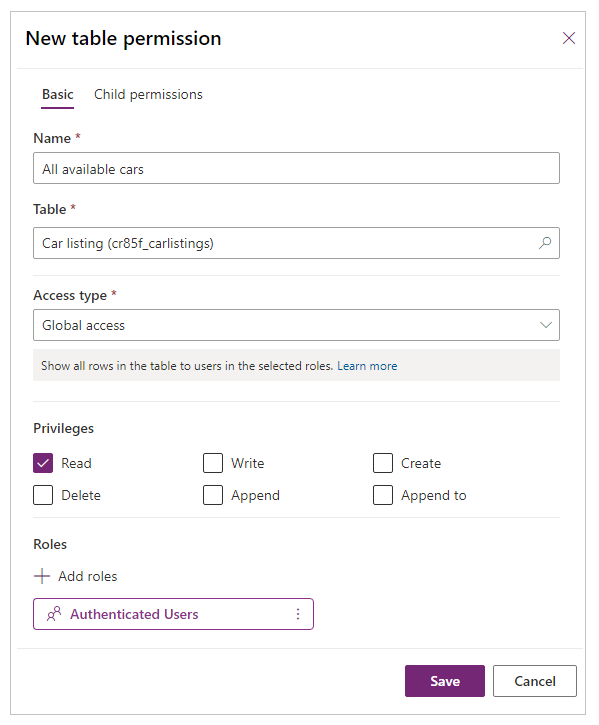
选择保存。
查看、更新和删除私家车目录
Contoso 有一个带有基本窗体的网页,允许销售人员查看、更新和删除他们创建的汽车清单。
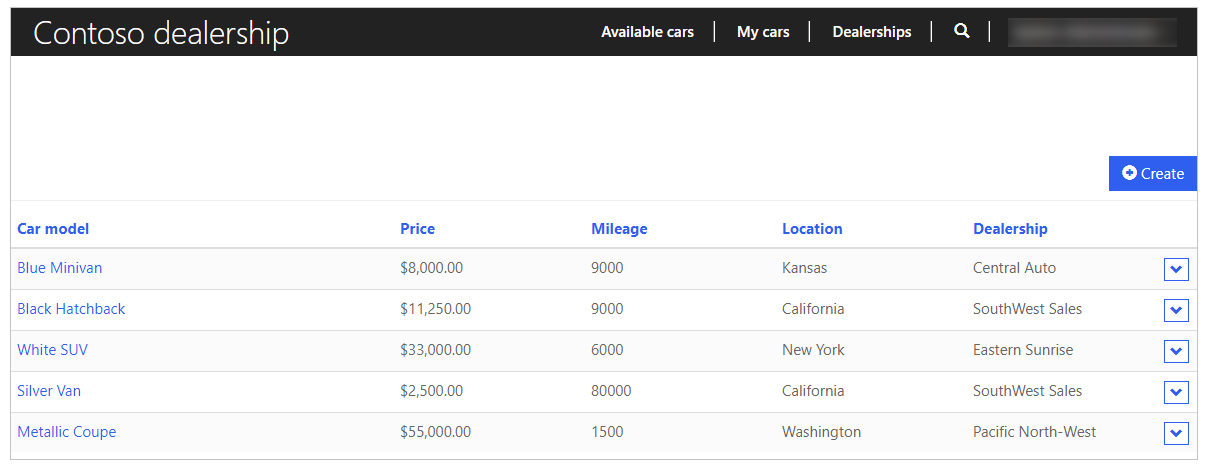
配置表权限以允许销售人员联系人访问他们所有的列表:
登录到 Power Apps。
在左侧窗格上,选择应用。
选择您的门户。
选择编辑以打开门户工作室。
选择门户工作室内部左窗格上的设置 (
 )。
)。选择表权限。
选择新建权限。
将表权限名称输入为“与销售角色相关联的汽车”。
选择汽车清单表。
选择联系人访问权限作为访问类型。
选择“联系人”和“汽车目录”表之间的关系。
选择读取、写入、创建和删除权限。
选择添加角色。
从可用角色列表中,选择销售。
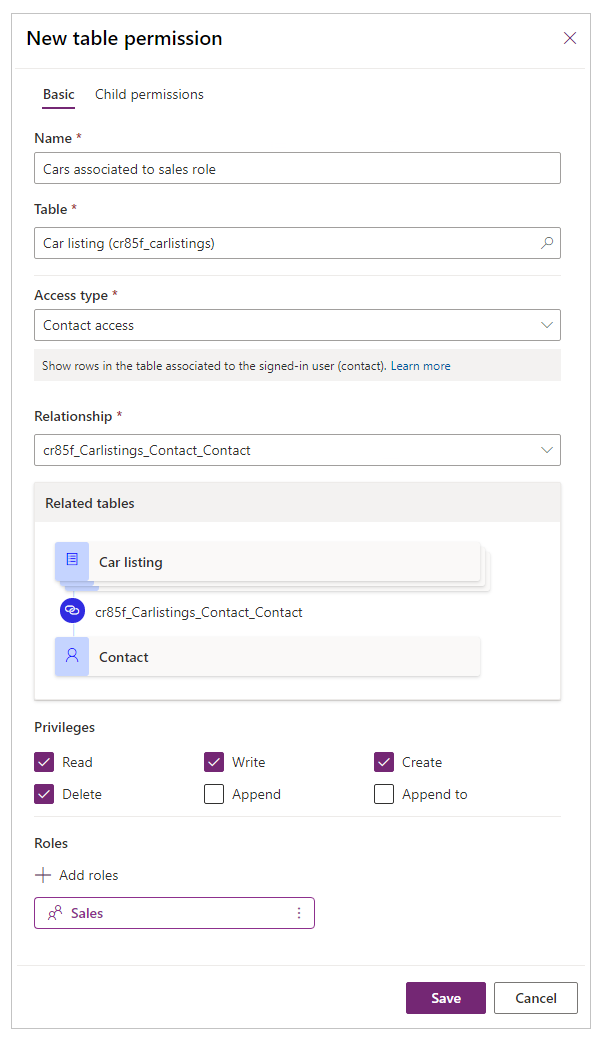
选择保存。
查看所有汽车经销商
Contoso 有一个带有基本窗体的网页,允许销售人员查看其公司拥有的所有汽车经销商。
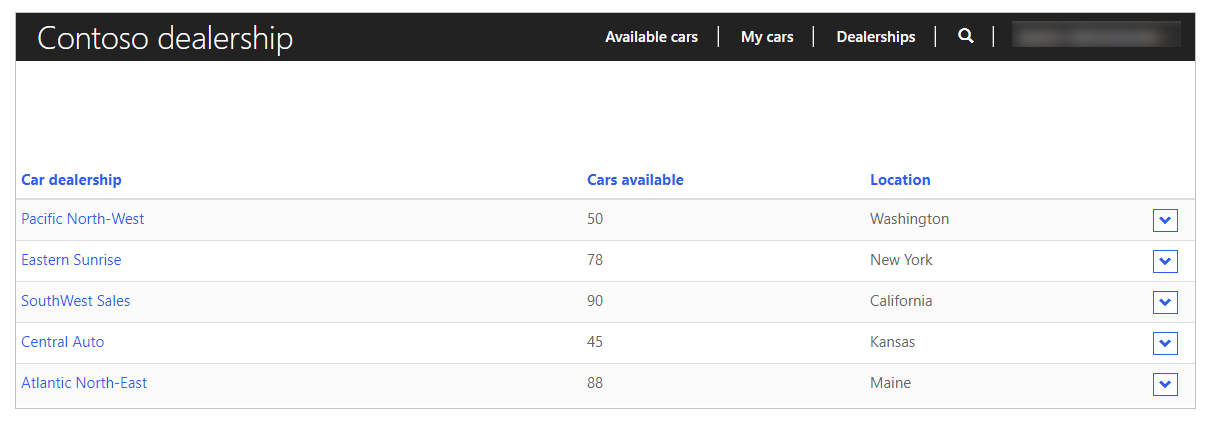
配置表权限以允许销售人员客户访问所有经销商:
登录到 Power Apps。
在左侧窗格上,选择应用。
选择您的门户。
选择编辑以打开门户工作室。
选择门户工作室内部左窗格上的设置 (
 )。
)。选择表权限。
选择新建权限。
将表权限名称输入为“公司拥有的汽车经销商”。
选择经销商表。
选择客户访问权限作为访问类型。
选择“客户”和“经销商”表之间的关系。
选择读取特权。
选择添加角色。
从可用角色列表中,选择销售。
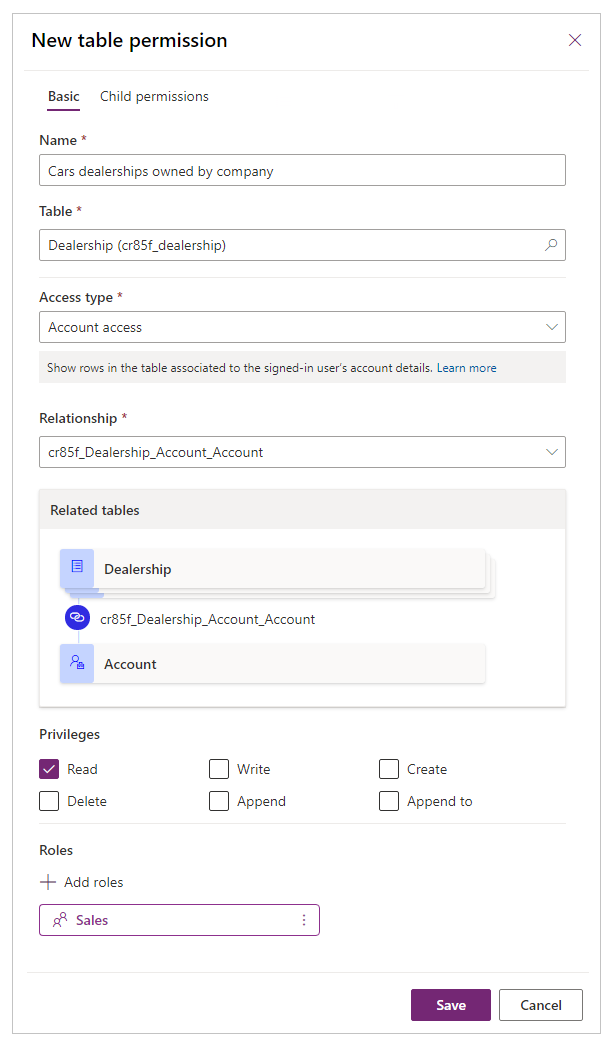
选择保存。
查看关联经销商的汽车清单
Contoso 有一个带有基本窗体的网页,允许销售人员查看与该销售人员关联的经销商的汽车清单。
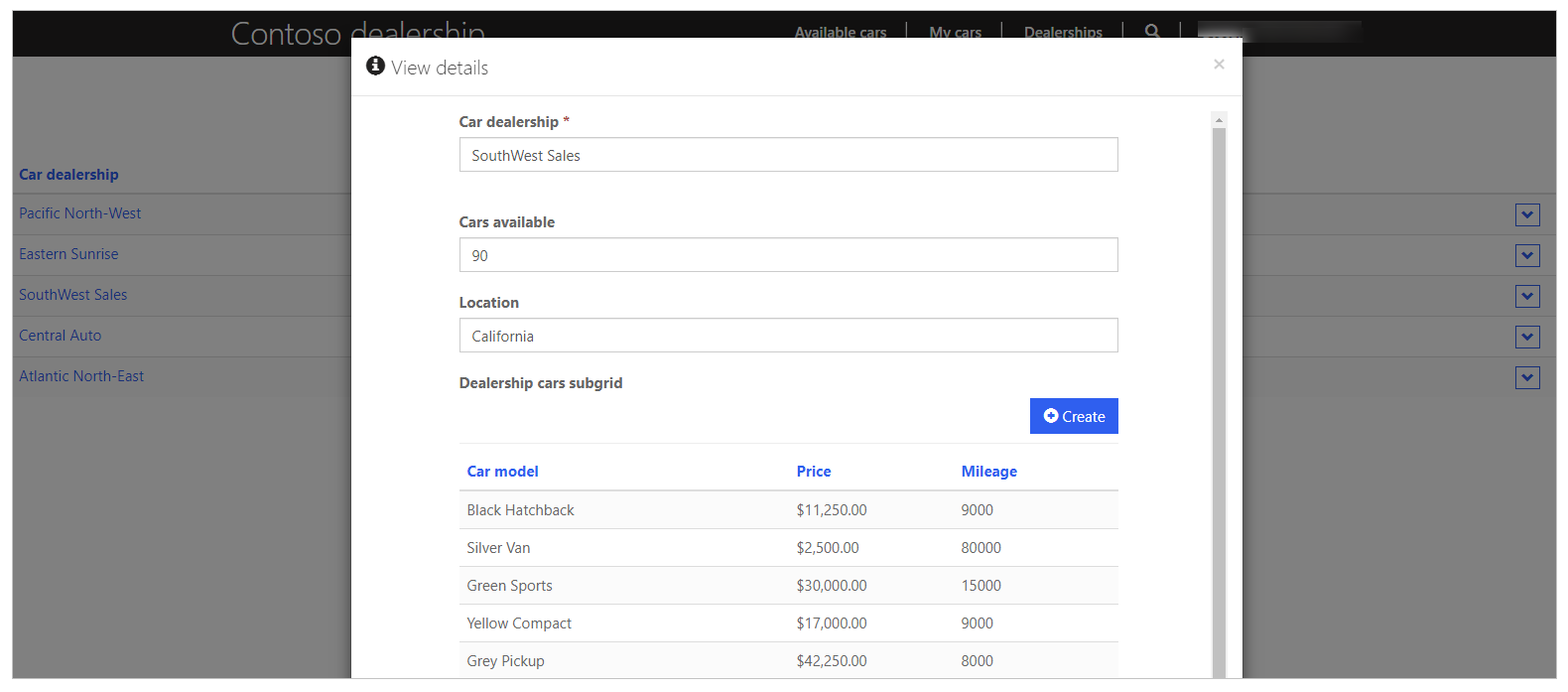
若要配置表权限以供销售人员查看关联经销商的汽车清单,请执行以下操作:
登录到 Power Apps。
在左侧窗格上,选择应用。
选择您的门户。
选择编辑以打开门户工作室。
选择门户工作室内部左窗格上的设置 (
 )。
)。选择表权限。
选择前面创建的公司拥有的汽车经销商表权限。
选择添加子权限。
将表权限名称输入为“经销商中的汽车”。
选择汽车清单表。
选择“经销商”和“汽车目录”表之间的关系。
选择读取特权。
从可用角色列表中,选择销售。
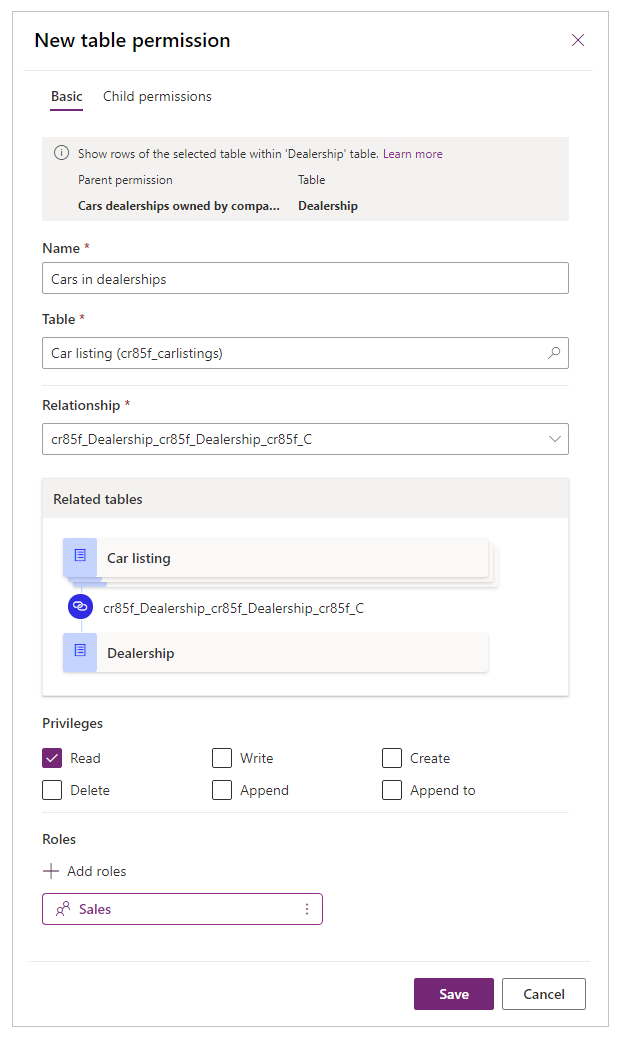
备注
销售角色继承自父表权限。
选择保存。
更改个人资料详细信息
Contoso 使用门户模板中可用的默认个人资料页面来允许销售人员更新他们的联系详细信息。
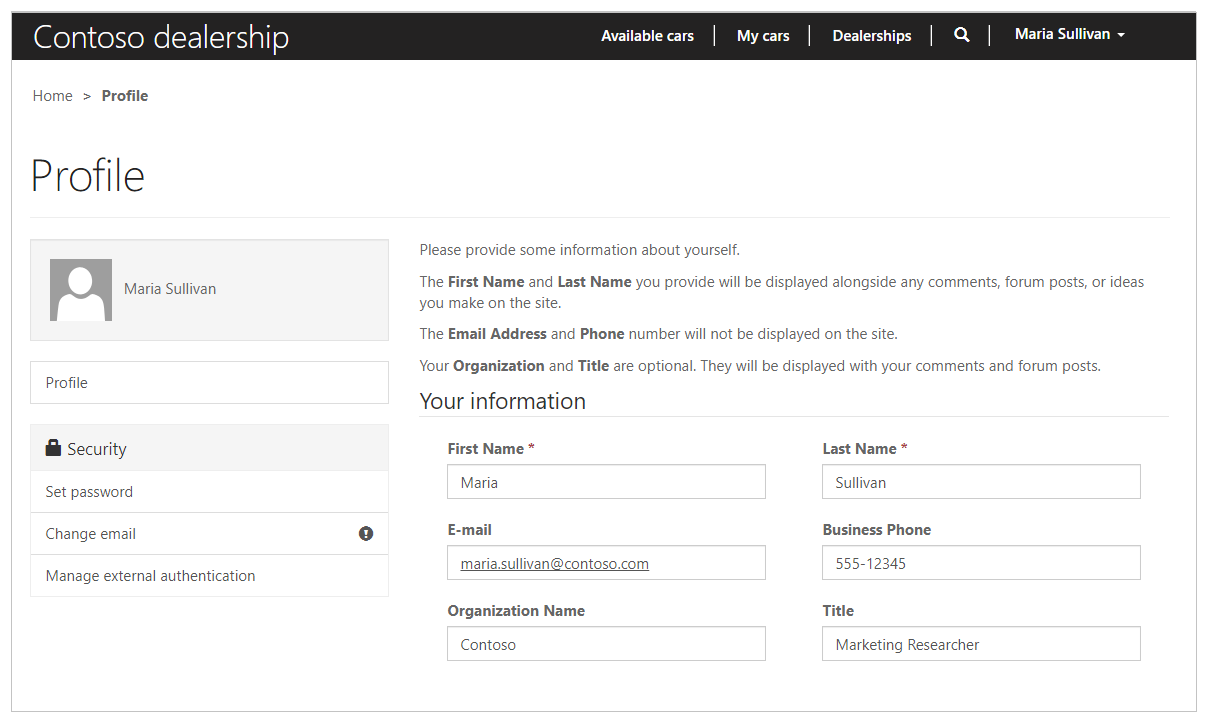
配置表权限以允许销售人员更改其个人资料信息:
登录到 Power Apps。
在左侧窗格上,选择应用。
选择您的门户。
选择编辑以打开门户工作室。
选择门户工作室内部左窗格上的设置 (
 )。
)。选择表权限。
输入表权限名称为“员工联系人详细信息”。
选择联系人表。
选择自助访问作为访问类型。
选择读取和写入特权。
选择添加角色。
从可用角色列表中,选择经过身份验证的用户。
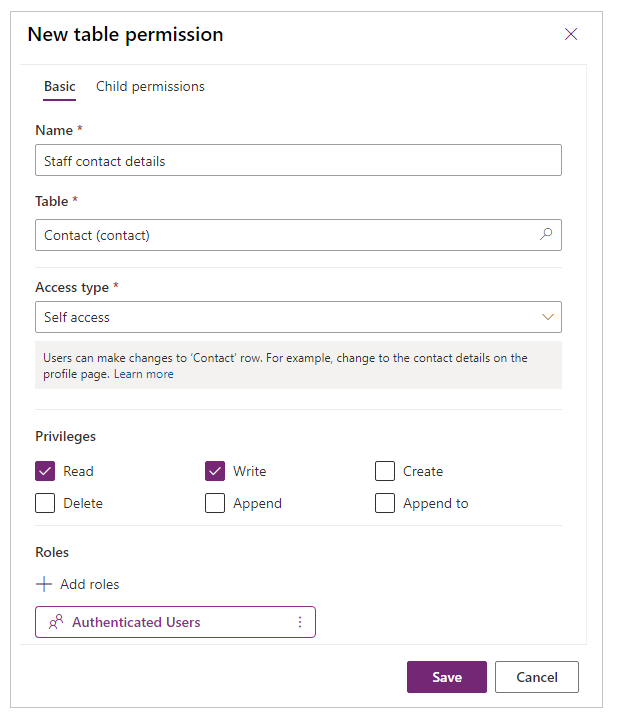
选择保存。
汇总
现在您配置了所有表权限,表权限在门户工作室中如此所示。
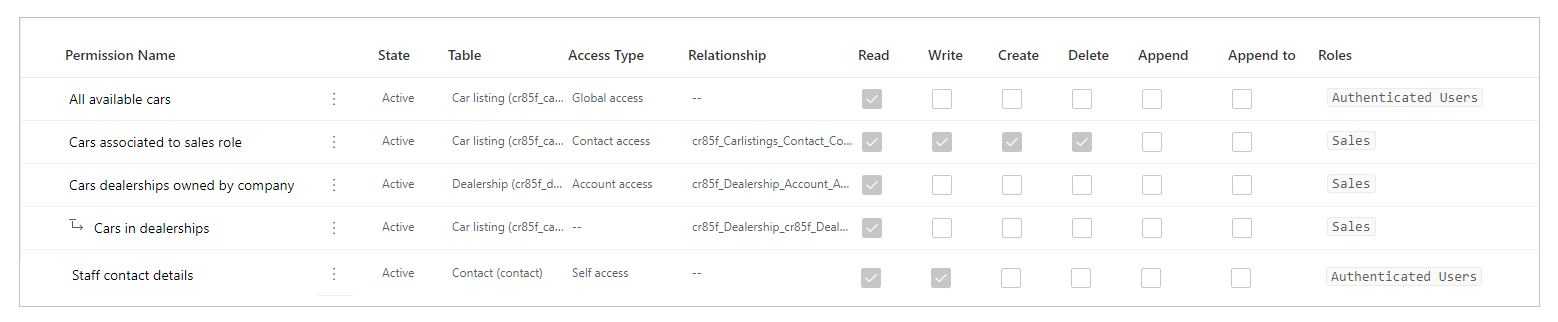
- 所有可用汽车 - 此表权限允许所有已通过身份验证的用户使用全局访问权限查看所有经销商的所有汽车目录。
- 与销售角色关联的汽车 - 此表权限允许每个销售人员使用联系人访问权限查看自己创建的汽车目录。
- 公司所有的汽车经销商 - 此表权限允许销售人员使用客户访问权限查看公司的所有经销商。
- 经销商中的汽车 - 此子权限与公司所有的汽车经销商表权限相关联。 它允许销售人员使用关联访问权限(通过子权限)查看与其分配的经销商关联的汽车目录。
- 员工联系人详细信息 - 此表权限允许销售人员更改他们的个人资料信息(他们自己的联系人记录)。
本教程说明了如何在实际场景中配置表权限来实现业务目标。 您现在可以使用从本教程中学到的知识在门户中配置表权限来满足您自己的业务要求。